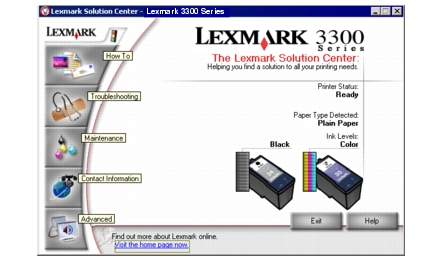Использование программы Lexmark Imaging Studio
Использование программы Lexmark Imaging Studio
 Использование Центра многофункциональных устройств
Использование Центра многофункциональных устройств
 Использование программы Lexmark Fast Pics
Использование программы Lexmark Fast Pics
 Использование Фоторедактора Lexmark
Использование Фоторедактора Lexmark
 Использование программы "Параметры печати"
Использование программы "Параметры печати"
 Использование Центра помощи Lexmark
Использование Центра помощи Lexmark
Программное обеспечение многофункционального устройства включает следующие компоненты:
- Программа Lexmark Imaging Studio (быстрый выбор необходимой задачи)
- Центр многофункциональных устройств Lexmark (управление задачами и параметрами печати)
- Программа Lexmark Fast Pics (быстрый выбор и печать цифровых фотографий)
- Фоторедактор Lexmark (изменение размера, улучшения композиции и качества фотографий)
- Параметры печати (изменение параметров принтера)
- Центр помощи Lexmark (устранение неисправностей, обслуживание и информация по заказу картриджей)
Примечание: Для использования любых из указанных программ многофункциональное устройство должно быть подключено к компьютеру.
Использование программы Lexmark Imaging Studio
Программу Lexmark Imaging Studio можно открыть различными способами.
Примечание: Значок Lexmark Imaging Studio, как и любой другой программы в системе Windows, можно добавить на рабочий стол. Для этого перетащите его из меню Пуск  Программы
Программы  Lexmark 3300 Series
Lexmark 3300 Series  Lexmark Imaging Studio.
Lexmark Imaging Studio.
Откроется программа Lexmark Imaging Studio.
Использование кнопок задач в программе Lexmark Imaging Studio
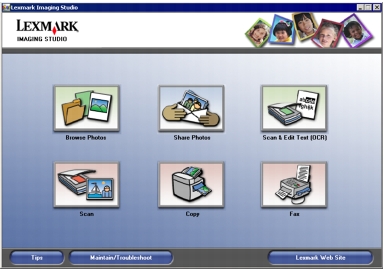
Эти кнопки можно использовать для быстрого перехода в Центр многофункциональных устройств Lexmark.
|
Кнопка
|
Назначение
|
Сведения
|
|

|
Просмотр фотографий
|
При нажатии этой кнопки открывается Центр многофункциональных устройств Lexmark с активной вкладкой "Сохраненные изображения", на которой можно выбрать фотографии, а затем упорядочить их и распечатать. Если требуется их распечатать, выберите фотографии и нажмите кнопку Далее, чтобы открыть программу Fast Pics. Ее также можно выбрать в списке "Специальные задачи". Для получения дополнительной информации см. раздел Поиск и печать фотографий.
|
|

|
Отправка фотографий
|
При нажатии этой кнопки открывается небольшое диалоговое окно, в котором можно выбрать, требуется ли Сканирование фотографии и отправка по электронной почте или Поиск сохраненной фотографии и отправка по электронной почте. Если выбран параметр Сканирование фотографии и отправка по электронной почте, откроется Центр многофункциональных устройств Lexmark с активной вкладкой Сканирование &и копирование и выбранной функцией отправки изображения.
- Выберите параметры для сканирования изображения.
- Нажмите кнопку Далее. При этом начнется сканирование.
- Нажмите кнопку Вложить, чтобы вложить сканированное сообщение в новое сообщение электронной почты.
Если выбрать параметр Поиск сохраненной фотографии и отправка по электронной почте, можно отправить сохраненные изображения с компьютера. При этом откроется Центр многофункциональных устройств Lexmark с активной вкладкой "Сохраненные изображения" и выбранной функцией Отправка изображения по электронной почте.
- Выберите фотографии в левой панели.
- Отрегулируйте размер фотографий, если необходимо.
- Нажмите кнопку Вложить сейчас, чтобы создать сообщение электронной почты и вложить в него изображения. Для получения дополнительной информации см. раздел Отправка сканированного изображения или документа по электронной почте.
|
|

|
Сканирование& и редактирование текста
|
При нажатии этой кнопки открывается Центр многофункциональных устройств Lexmark с активной вкладкой "Сканирование &и копирование", которая позволяет отсканировать текст и отобразить его в программе текстового редактора. Для получения дополнительной информации см. раздел Редактирование сканированного текста с помощью оптического распознавания символов (OCR).
|
|

|
Сканирование
|
При нажатии этой кнопки открывается Центр многофункциональных устройств Lexmark с активной вкладкой "Сканирование& и копирование", которая позволяет отсканировать фотографии или документы и затем сохранить их на компьютере. Для получения дополнительной информации см. раздел Сканирование документа.
|
|

|
Копировать
|
При нажатии этой кнопки открывается Центр многофункциональных устройств Lexmark с активной вкладкой "Сканирование &и копирование", которая позволяет сделать копии фотографий или документов. Для получения дополнительных сведений см. раздел Копирование фотографий.
|
|

|
Факс
|
Это небольшое диалоговое окно, в котором можно выбрать, требуется ли Сканирование и отправка факса или Прием факса или просмотр настроек или журнала. В случае выбора первого параметра отображается Центр многофункциональных устройств Lexmark с активной вкладкой "Сканирование и копирование&", на которой можно выбрать в списке специальных задач элемент Отправка по факсу с помощью модема компьютера. При выборе второго параметра запускается программа факса. Для получения дополнительной информации см. раздел Работа с факсом.
|
|
Кнопка
|
Назначение
|
|
|
Дополнительные сведения о возможностях программы.
|
|
|
Используйте инструменты в Центре помощи Lexmark для поддержания оптимальной работы принтера. Для получения дополнительных сведений см. раздел Использование Центра помощи Lexmark.
|
|
|
Посещение веб-узла Lexmark.
|
Использование Центра многофункциональных устройств
Вкладка "&Сканирование и копирование"
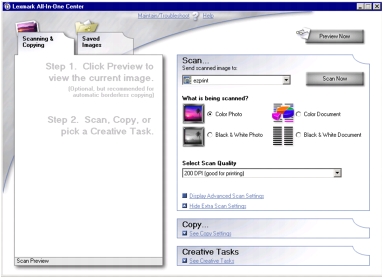
При первом открытии Центра многофункциональных устройств Lexmark слева отображаются две вкладки. При открытии выбирается одна из них в зависимости от способа открытия программы. Справа на вкладке &Сканирование и копирование отображаются четыре основные функции: "Предварительный просмотр", "Сканирование", "Копирование" и "Специальные задачи".
|
Раздел
|
Позволяет
|
|
Предварительный просмотр
|
- Выбрать область предварительного изображения для сканирования.
- Просмотреть изображение, которое будет распечатано или скопировано.
|
|
Сканирование
|
- Выбрать программу, в которую необходимо отправить сканированное изображение.
Примечание: Нажмите Просмотреть дополнительные параметры сканирования для просмотра всех параметров.
- Выбрать тип сканируемого изображения.
- Выбрать качество сканирования, а также указать, как будет использоваться сканированное изображение.
- Нажать Отобразить дополнительные параметры сканирования.
|
|
Копировать
|
- Выбрать количество и цвет копий.
- Нажать кнопку Копировать сейчас, чтобы начать копирование.
- Нажмите Просмотреть дополнительные параметры копирования для просмотра всех параметров.
- Выбрать формат бумаги.
- Выбрать параметр качества копий.
- Отрегулировать размер сканируемой области.
- Указать размер области оригинала.
- Сделать копии светлее или темнее.
- Увеличить или уменьшить копии.
- Нажать Отобразить дополнительные параметры копирования.
|
|
Специальные задачи
|
- Распечатать несколько копий изображения на одной странице.
- Увеличить или уменьшить изображение.
- Распечатать изображение в виде многостраничного плаката.
- Отправить изображение другу по электронной почте.
- Отправить факс с помощью модема компьютера.
- Сохранить изображение на компьютере.
- Сохранить несколько фотографий.
- Отредактировать текст в сканированном документе.
- Изменить изображение с помощью фоторедактора.
|
Примечание: Для получения дополнительных сведений о главной странице Центра многофункциональных устройств Lexmark нажмите ссылку Справка в верхней части окна.
Вкладка "Сохраненные изображения" Центра многофункциональных устройств Lexmark
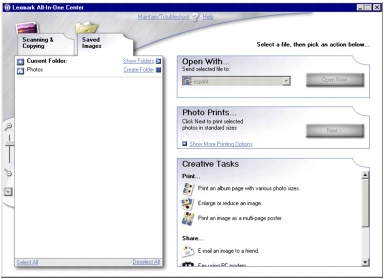
Вкладка "Сохраненные изображения" Центра многофункциональных устройств Lexmark позволяет выполнять некоторые операции с изображениями, которые сохранены на компьютере. Справка на вкладке "Сохраненные изображения" отображаются три основные функции: "Открыть с помощью", "Печать фотографий" и "Специальные задачи".
|
Раздел
|
Позволяет
|
|
Открыть с помощью
|
Выбрать программу, в которой необходимо открыть сохраненное изображение. Нажмите кнопку Открыть, чтобы открыть выбранную программу.
|
|
Печать фотографий
|
- Распечатать документы или отдельные фотографии.
- Нажать кнопку Далее, чтобы открыть программу Fast Pics.
- Нажать Просмотреть дополнительные параметры печати для просмотра дополнительных параметров.
- Выбрать количество и цвет копий.
- Нажать кнопку Напечатать сейчас, чтобы распечатать копии.
- Выбрать параметр качества копий.
- Выбрать формат бумаги.
- Сделать копии светлее или темнее.
- Увеличить или уменьшить копии.
- Выбрать Отобразить дополнительные параметры печати.
|
|
Специальные задачи
|
- Распечатать страницу альбома с фотографиями различных размеров.
- Увеличить или уменьшить изображение.
- Распечатать изображение в виде многостраничного плаката.
- Отправить изображение другу по электронной почте.
- Отправить факс с помощью модема компьютера
- Отредактировать текст в сканированном документе.
- Изменить изображение с помощью фоторедактора.
|
Примечание: Для получения дополнительных сведений о вкладке "Сохраненные изображения", нажмите ссылку
Справка в верхней части окна.
Ссылка "Обслуживание/Устранение неисправностей"
Ссылка "Обслуживание/Устранение неисправностей" в окне Центра многофункциональных устройств Lexmark содержит прямые ссылки на Центр помощи Lexmark. Ссылка "Обслуживание/Устранение неисправностей" позволяет выбрать один из следующих разделов:
- Разрешение проблем с качеством печати
- Устранение неисправностей многофункциональных устройств
- Состояние устройства и уровни чернил
- Дополнительные советы и указания по печати
- Контактная информация
- Дополнительные параметры (видов, звуковых сигналов и связи)
- Просмотр версии программного обеспечения и информации об авторских правах
Ссылка "Справка"
Ссылка "Справка" позволяет быстро открыть программу справки, в которой можно найти соответствующий раздел. Нажмите кнопку "Указатель", чтобы воспользоваться функцией поиска.
Использование программы Lexmark Fast Pics
Lexmark Fast Pics - это приложение, входящее в состав Центра многофункциональных устройств и предназначенное для печати фотографий.
Запуск программы Lexmark Fast Pics
- Откройте вкладку "Сохраненные изображения" в Центре многофункциональных устройств.
- Нажмите кнопку Далее.
Использование программы Lexmark Fast Pics для печати фотографий
- Нажмите, чтобы установить флажок рядом с каждой фотографией, которую необходимо распечатать.
- Нажмите на значок Выбрать все
 , чтобы выбрать все фотографии.
, чтобы выбрать все фотографии. - Нажмите на значок Отменить выбор всех
 , чтобы отменить выбор всех фотографий.
, чтобы отменить выбор всех фотографий.
- С помощью регулятора и значков масштабирования можно во время просмотра увеличить или уменьшить фотографии.
- После выбора фотографий выберите Размер каждой фотографии.
- Выберите Формат бумаги в принтере.
- Выберите Количество копий.
- Нажмите кнопку Напечатать сейчас, чтобы распечатать фотографии.
Можно нажать кнопку Назад, чтобы вернуться в Центр многофункциональных устройств Lexmark.
Использование Фоторедактора Lexmark
Фоторедактор Lexmark используется для поиска, редактирования и печати фотографий.
- Чтобы открыть Фоторедактор Lexmark, нажмите Пуск
 Программы
Программы  Lexmark 3300 Series
Lexmark 3300 Series  Фоторедактор Lexmark.
Фоторедактор Lexmark.
Фоторедактор Lexmark также можно открыть из Центра многофункциональных устройств Lexmark.
- Выберите вкладку Сохраненные изображения.
- Просмотрите изображения.
- Выберите изображения, которые необходимо открыть.
- Нажмите Фоторедактор Lexmark.
На странице "Быстрые исправления" появится Фоторедактор Lexmark.
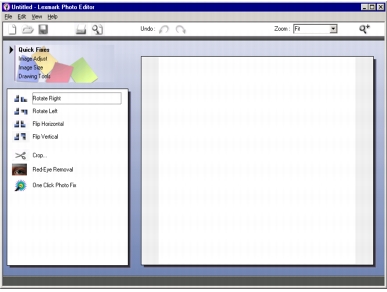
Фоторедактор имеет стандартную строку меню с элементами "Файл", "Правка", "Вид" и "Справка", которые соответственно позволяют открывать, сохранять, распечатывать, изменять, просматривать фотографии, а также получить инструкции по редактированию фотографий.
Меню задач Фоторедактора Lexmark
Выберите в следующих меню инструменты ретуширования для редактирования фотографий:
- Быстрые исправления
- Настройка изображения
- Размер изображения
- Инструменты рисования
В каждом из этих меню отображаются дополнительные параметры, которые можно использовать для редактирования фотографий.
Быстрые исправления
Выберите необходимые параметры, чтобы фотографии выглядели как профессиональные:
- Повернуть
- Отразить
- Обрезать
- Устранение эффекта красных глаз, возникающих при съемке со вспышкой
- Исправление фотографии одним нажатием
Настройка изображения
В этом окне можно выполнить следующие действия.
- Настройка глубины цвета.
- Настройка цвета.
- Настройка яркости и контрастности.
- Настройка размытости изображения.
- Настройка резкости.
- Удаление пятен (размытие) на изображении для удаления дефектов от пыли и царапин.
- Регулировка экспозиции.
- Регулировка уровня цветов.
Размер изображения
В этом окне можно выполнить следующие действия.
- Изменение единиц измерения.
- Изменение размера изображения.
- Обрезка изображения.
Инструменты рисования
С помощью инструментов рисования можно выполнить следующие действия:
- Выбрать область путем перетаскивания рамки вокруг нее. Это требуется для вырезания и копирования областей.
- С помощью мыши выберите область, в которой необходимо добавить текст. Появится диалоговое окно, в котором можно отформатировать текст.
- Закрасить точки цветом.
- Нарисовать с использованием инструмента карандаша.
- Нарисовать с использованием инструмента линии.
- Удалить области.
- Закрасить области с помощью кисти.
- Выбрать цвет с помощью пипетки.
Использование программы "Параметры печати"
В окне "Параметры печати" можно изменять параметры печати. Окно "Параметры печати" можно открыть практически из любой программы, чтобы изменить параметры для проекта.
- В программе, из которой выполняется печать, в меню "Файл" выберите
 Печать.
Печать.
Примечание: Изменения параметров принтера, выполненные из папки "Принтеры", становятся настройками по умолчанию для большинства программ. Изменения параметров относятся только к открытому файлу.
- В диалоговом окне "Печать" нажмите кнопку Свойства, Параметры, Настройка (в зависимости от программы).
Появится экран "Параметры печати" с меню "Необходимо".
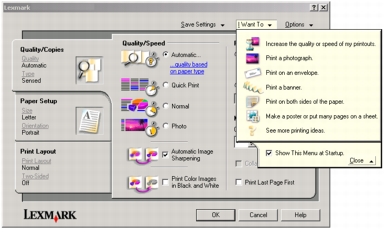
Примечание: Окно "Параметры печати" также можно открыть из папки "Принтеры", не открывая других программ.
- Нажмите Пуск
 Настройка
Настройка  Принтеры.
Принтеры.
- Нажмите правой кнопкой мыши на значок Lexmark 3300 Series и выберите Настройка печати.
Пользователи Windows 9X: Нажмите правой кнопкой мыши на значок Lexmark 3300 Series и выберите Свойства.
- Внесите необходимые изменения и нажмите кнопку OK.
Меню "Сохранить параметры"
Можно:
- Сохранить текущие настройки.
- Удалить параметр из списка сохраненных параметров.
- Восстановить сохраненные настройки.
меню "Необходимо"
При открытии окна "Параметры печати" автоматически открывается меню "Необходимо". Можно:
- Мастеры для различных задач помогут выбрать правильные параметры печати для проекта, включая печать транспарантов, плакатов, на конвертах, а также на обеих сторонах бумаги.
- Чтобы просмотреть все диалоговое окно "Параметры печати" целиком, закройте это меню.
Меню "Параметры"
Можно выбрать:
- Параметры качества
- Параметры компоновки
- Параметры поиска и устранения неисправностей
- Параметр "Заказ принадлежностей"
- Параметр Центра помощи 3300 Series
- Параметры состояния печати
- Параметр версии программного обеспечения
Вкладки в окне "Параметры печати"
Все параметры печати размещены на трех основных вкладках программы "Параметры печати": "Качество/Копии", "Параметры страницы" и "Компоновка при печати".
Вкладка "Качество/Копии"
|
Раздел
|
Выберите
|
|
Качество/Скорость
|
- Автовыбор, Быстрая печать, Нормальное или Фото в зависимости от необходимого качества печати. Быстрая печать соответствует максимальной скорости печати.
|
|
Другие параметры
|
Выберите параметр "Монохромная печать цветных изображений" для экономии чернил в цветном картридже.
Выберите Авторезкость изображения для автоматического выбора уровня резкости в зависимости от содержания изображения.
|
|
Тип бумаги
|
- Использовать датчик принтера, чтобы тип бумаги автоматически выбирался многофункциональным устройством.
- Чтобы просмотреть обнаруженный тип бумаги, нажмите просмотреть автоматически выбранный тип бумаги.
- Использовать указанный тип, чтобы самостоятельно выбрать тип бумаги в раскрывающемся меню.
|
|
Несколько копий
|
- Требуемое количество копий.
- "Разбор по копиям", если необходимо распечатать все страницы первой копии, затем все страницы второй копии и т.д.
- "Печать с последней страницы", если необходимо распечатать страницы в обратном порядке.
|
вкладка "Параметры страницы"
|
Раздел
|
Выберите
|
|
Формат бумаги
|
Бумага, Конверт, Транспарант или Без рамки, а также формат и тип бумаги. Если формат бумаги отсутствует в списке, выберите Определяемый пользователем.
|
|
Ориентация
|
Книжная или Альбомная.
|
вкладка "Компоновка при печати"
|
Раздел
|
Выберите
|
|
Компоновка
|
Обычная, Транспарант, Зеркальная, N-страниц, Плакат, Брошюра или Без рамки.
|
|
Двусторонняя печать
|
- Двусторонняя, чтобы распечатать на обеих сторонах листа бумаги.
- Переплет сбоку или Переплет сверху, чтобы определить, как можно будет листать страницы в готовом документе.
Примечание: Если выбрать "Переплет сбоку", готовый документ можно будет листать как страницы журнала. Если выбрать параметр "Переплет сверху", готовый документ можно будет листать как блокнот формата legal.
|
Использование Центра помощи Lexmark
Чтобы открыть Центр помощи Lexmark 3300 Series (LSC):
Вкладки Центра помощи Lexmark
Центр помощи Lexmark содержит шесть вкладок: "Состояние принтера", "Необходимо", "Поиск и устранение неисправностей", "Обслуживание", "Контактная информация" и "Расширенные".
|
Раздел
|
Позволяет
|
|
Состояние принтера (основное диалоговое окно)
|
- Просмотреть состояние многофункционального устройства. Во время печати отображается состояние Выполняется печать.
- Просмотреть определенный тип бумаги.
- Перейти на веб-узел Lexmark.
|
|
Необходимо
|
Узнать, как выполняются следующие операции:
- Использование основных функций
- Сканирование, копирование, отправка факсов и печать.
- Печать транспарантов, термонаклеек, фотографий, конвертов и др.
- Поиск и изменение параметров.
|
|
Поиск и устранение неисправностей
|
- Узнать текущее состояние принтера.
- Устранить неисправности многофункционального устройства.
|
|
Обслуживание
|
Примечание: Прежде чем устанавливать новый картридж, дождитесь завершения сканирования.
- Просмотреть список имеющихся в продаже картриджей.
- Распечатать страницу диагностики.
- Прочистить для устранения горизонтальных полос.
- Юстировать для устранения размытых кромок.
- Устранить другие неисправности, связанные с чернилами.
- Удалить налет после японских почтовых карточек.
|
|
Контактная информация
|
- Узнать об имеющихся ресурсах и предложениях.
- Узнать, как обратиться в компанию Lexmark.
|
|
Расширенные
|
- Изменить внешний вид окна "Состояние печати", а также включить или отключить звуковые уведомления.
- Загрузить файлы программы с помощью функции "Настройка Web".
- Изменить параметры сетевой печати.
- Начать или прекратить участие в программе Lexmark Connect.
- Узнать версию программного обеспечения.
- Принять участие в программе Lexmark Connect.
|
| Примечание: Для получения дополнительных сведений нажмите ссылку Справка в нижней части окна Центра помощи Lexmark.
|
 Использование программы Lexmark Imaging Studio
Использование программы Lexmark Imaging Studio Использование программы Lexmark Imaging Studio
Использование программы Lexmark Imaging Studio Использование Центра многофункциональных устройств
Использование Центра многофункциональных устройств Использование программы Lexmark Fast Pics
Использование программы Lexmark Fast Pics Использование Фоторедактора Lexmark
Использование Фоторедактора Lexmark Использование программы "Параметры печати"
Использование программы "Параметры печати" Использование Центра помощи Lexmark
Использование Центра помощи Lexmark Программы
Программы  Lexmark 3300 Series
Lexmark 3300 Series  Lexmark Imaging Studio.
Lexmark Imaging Studio. ![]()
 Программы
Программы  Lexmark 3300 Series
Lexmark 3300 Series  Lexmark Imaging Studio.
Lexmark Imaging Studio.
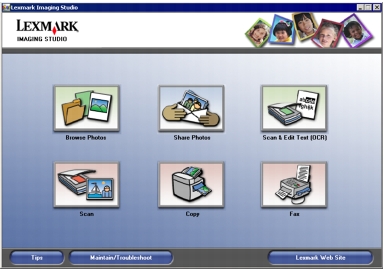
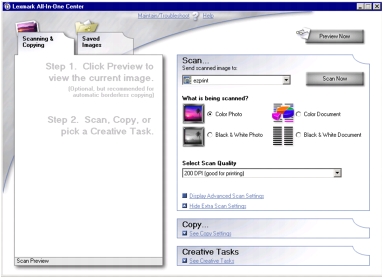
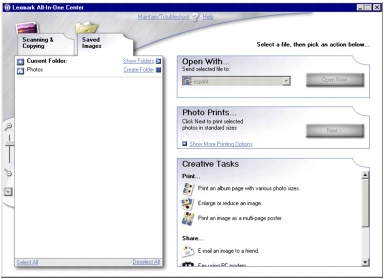
 Программы
Программы  Lexmark 3300 Series
Lexmark 3300 Series  Фоторедактор Lexmark.
Фоторедактор Lexmark.
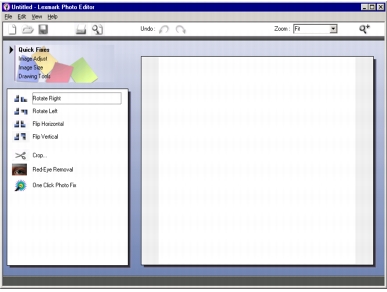
 Печать.
Печать.
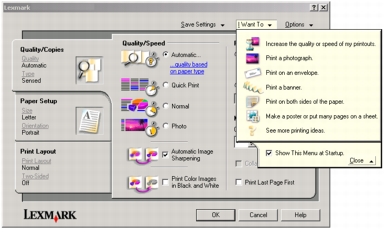
 Настройка
Настройка  Принтеры.
Принтеры.
 Программы
Программы  Lexmark 3300 Series
Lexmark 3300 Series  Центр помощи Lexmark.
Центр помощи Lexmark.